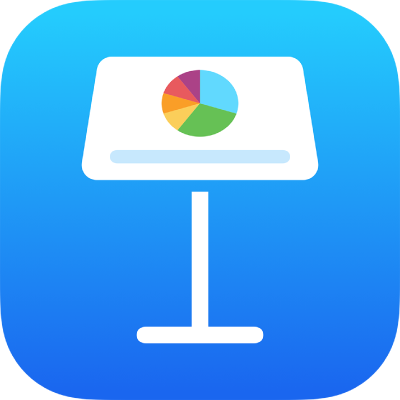
Thêm văn bản trong Keynote trên iPad
Để thêm văn bản vào trang chiếu, bạn có thể thay thế văn bản giữ chỗ hoặc thêm hộp văn bản hoặc hình, sau đó nhập văn bản vào đó.
Mẹo: Nếu bạn có kiểu máy iPad có chip M1 trở lên hoặc iPad mini có A17 Pro, bạn có thể sử dụng Công cụ viết với Apple Intelligence để tóm tắt văn bản đã chọn bằng một lần chạm, hiệu đính tác phẩm của mình và tạo các phiên bản khác nhau của cùng một văn bản để giúp bạn tìm đúng từ ngữ và sắc thái. Bạn cũng có thể sử dụng ChatGPT với Công cụ viết để soạn thảo và tinh chỉnh văn bản. Chọn văn bản bạn muốn tinh chỉnh, chạm lại vào văn bản đó, chạm vào Công cụ viết, sau đó chọn một tùy chọn. Để tìm hiểu thêm về Apple Intelligence, hãy xem Hướng dẫn sử dụng iPad.
Thay thế văn bản giữ chỗ
Chạm hai lần vào văn bản giữ chỗ, sau đó nhập văn bản của riêng bạn.
Nếu chủ đề có văn bản giữ chỗ bạn muốn xóa, chạm một lần vào văn bản để chọn hộp văn bản của chủ đề đó, sau đó chạm vào Xóa.
Thêm hộp văn bản
Hộp văn bản là đối tượng mà bạn có thể sửa đổi như hầu hết các đối tượng khác. Bạn có thể xoay hộp văn bản, thay đổi đường viền, tô màu, tạo lớp với các đối tượng khác, v.v. Để tìm hiểu thêm về cách tùy chỉnh hộp văn bản, hãy xem Giới thiệu về hình ảnh, biểu đồ và các đối tượng khác.
Đi tới ứng dụng Keynote
 trên iPad của bạn.
trên iPad của bạn.Mở một bài thuyết trình, chạm vào
 trong thanh công cụ, sau đó chạm vào Văn bản trong danh mục Cơ bản.
trong thanh công cụ, sau đó chạm vào Văn bản trong danh mục Cơ bản.Hộp văn bản được thêm vào trang chiếu của bạn (bạn có thể thay đổi hình thức của văn bản sau đó).
Kéo hộp văn bản đến vị trí bạn muốn.
Nếu bạn không thể di chuyển hộp, chạm vào bên ngoài hộp để bỏ chọn văn bản, sau đó chạm một lần vào văn bản để chọn hộp văn bản.
Chạm hai lần vào văn bản giữ chỗ, sau đó nhập văn bản của riêng bạn.
Để định cỡ lại hộp văn bản, hãy kéo bộ điều khiển chọn ở bên trái hoặc ở bên phải của hộp.
Để xóa hộp văn bản, chọn hộp văn bản, sau đó chạm vào Xóa.
Bạn cũng có thể sao chép hộp văn bản và nội dung từ một bài thuyết trình khác hoặc từ Pages hoặc Numbers.
Thêm văn bản bên trong hình
Chạm hai lần vào hình để làm cho dấu chèn xuất hiện, sau đó nhập văn bản của bạn.
Nếu có quá nhiều văn bản cần hiển thị trong hình, chỉ báo cắt bớt
 xuất hiện. Để định cỡ lại hình, chạm vào hình, sau đó kéo bất kỳ bộ điều khiển chọn nào cho tới khi tất cả văn bản hiển thị.
xuất hiện. Để định cỡ lại hình, chạm vào hình, sau đó kéo bất kỳ bộ điều khiển chọn nào cho tới khi tất cả văn bản hiển thị.
Bạn có thể thay đổi hình thức của văn bản bên trong hình giống như bất kỳ văn bản nào khác trên trang chiếu.
Để thêm chú thích hoặc nhãn vào đối tượng, hãy xem Thêm chú thích hoặc tiêu đề vào đối tượng trong Keynote trên iPad.
Nếu bạn có Apple Pencil, bạn có thể sử dụng Viết chữ để chuyển chữ viết tay thành văn bản. Xem Chuyển chữ viết tay thành văn bản.